- Slik fikser du utkoblingsproblemet med Logitech G930
- #1 Løsning: Oppdater Logitech G930-driveren
- #2 Løsning: Rediger Device_Manifest File
- #3 Løsning: Juster lydinnstillingene dine for å fikse utkoblingsfeil
- #4 Løsning: Slå av USB Root HUB Power Management
- #5 Løsning: Prøv en annen port for å fikse utskjæringsfeilen
- #6 Kontakt til støtte- og servicesenter
Hvis du leter etter et virkelig trådløst hodesett? Ta med Logitech G930 hjem. Ja, Logitech G930 er en av de beste spillhodetelefonene som finnes, med skarp og klar Dolby-Atmos 7.1 surroundlyd. 7.1-surroundlyden er hovedårsaken til at det er mer sannsynlig at spillere foretrekker det.
Ikke desto mindre, etter den nylige oppdateringen av Windows 10, står mange brukere overfor en programvarefeil på grunn av at lyden kommer gjennom Logitech G930 holder på å kutte ut. Du er imidlertid ikke sikkert de eneste brukerne som lider av dette. Vel, å fikse dette problemet er ikke en utfordrende oppgave i det hele tatt. Men noen brukere kan ha komplikasjoner som gjengjelder denne feilen. Så her er noen mulige reparasjoner som du kan prøve for å fikse Logitech G930-utkoblingsproblemet.

Slik fikser du utkoblingsproblemet med Logitech G930
Vi har rundt 5 måter å fikse dette utkoblingsproblemet på, så du må ganske enkelt følge feilsøkingsprosessen trinn for trinn i nøyaktig rekkefølge. Ikke hopp over noen av metodene som er nevnt nedenfor før du har fikset Logitech G930.
#1 Løsning: Oppdater Logitech G930-driveren
Det er en stor mulighet for at dette problemet kan oppstå på grunn av en feil/utdatert eller feil Logitech G930-driver installert på PC-en din. Så du må sørge for å oppdatere driveren og sjekke om det hjelper med å fikse problemet eller ikke. I mellomtiden er det to måter å oppdatere driveren manuelt og automatisk.
Du kan oppdatere driveren manuelt enten fra enhetsbehandlingen eller ved å besøke den offisielle nettsiden til Logitech. På den annen side, for å oppdatere driveren automatisk, må du laste ned eller kjøpe en tredjeparts driverforbedringstjeneste. Det er flere tilgjengelige programmer som automatisk oppdager og automatisk oppdaterer driverne dine.
Annonser
Selv om dette alltid er en perfekt måte å holde driverne dine oppdatert på, anbefaler vi ikke å bruke en tredjepartsapplikasjon på grunn av personvernhensyn.
#2 Løsning: Rediger Device_Manifest File
Noen ganger hjelper redigering av enhetsmanifestfilene deg også med å fikse slike problemer. Så du kan også prøve trinnene nedenfor for å redigere enhetsmanifestfilene.
- Først lukker du Logitech spillprogramvare på din Windows-PC.
- Fra tastaturet, trykk på Windows-tast + E samtidig. Deretter limer du inn denne banen og trykker på enter-tasten med tastaturet:
C:\Program Files\Logitech Gaming Software\Resources\G930\Manifest.
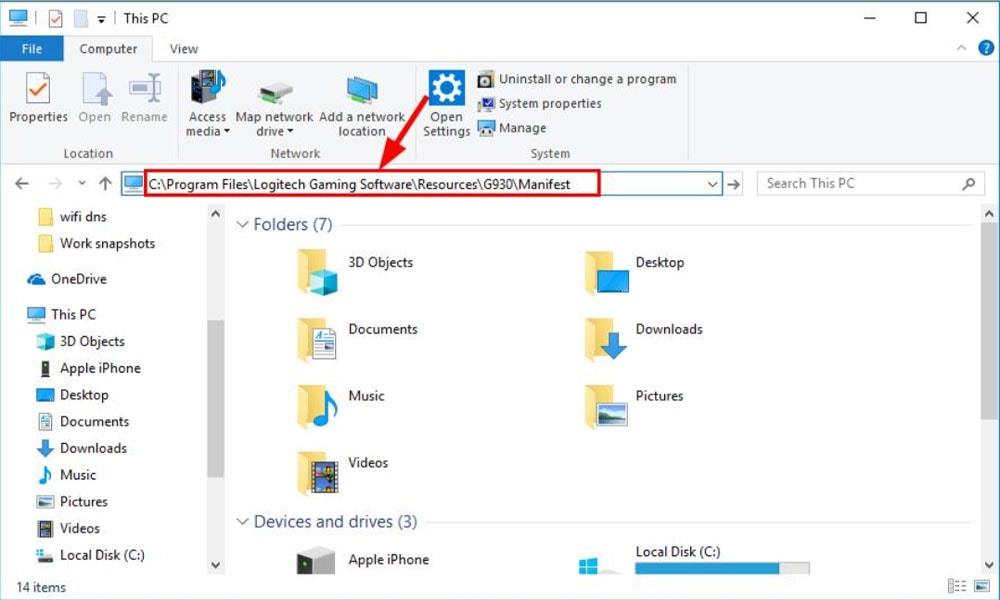
- Ikke glem å sikkerhetskopiere Device_Manifest fil.
- For å sikkerhetskopiere, høyreklikk på enhetsmanifestfilen og åpne med Notisblokk.
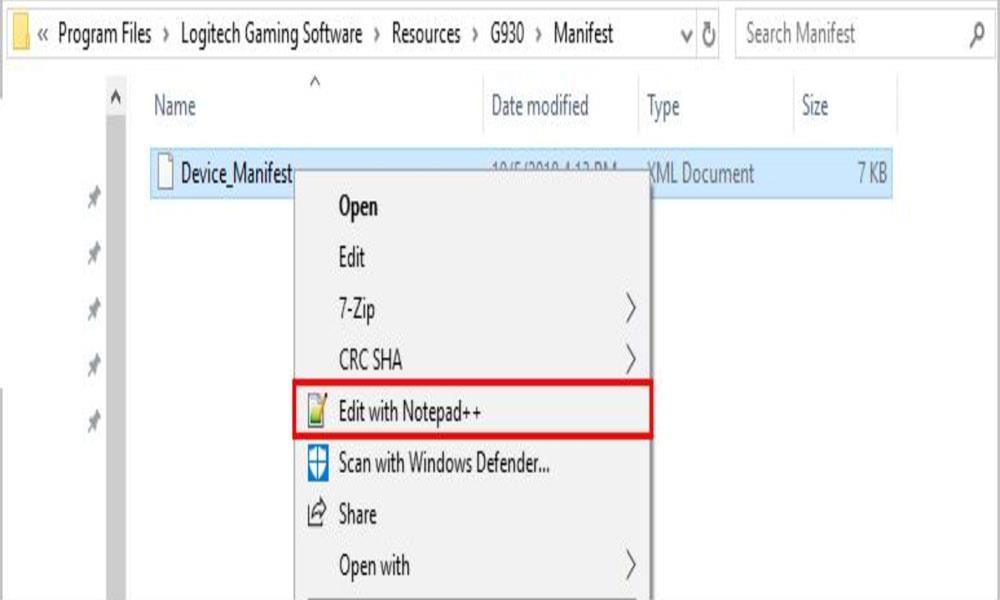
Annonser
- Deretter bruker du tastaturet og trykker Ctrl + F totalt.
- Skriv deretter avslåingsintervall og trykk på Finn neste.
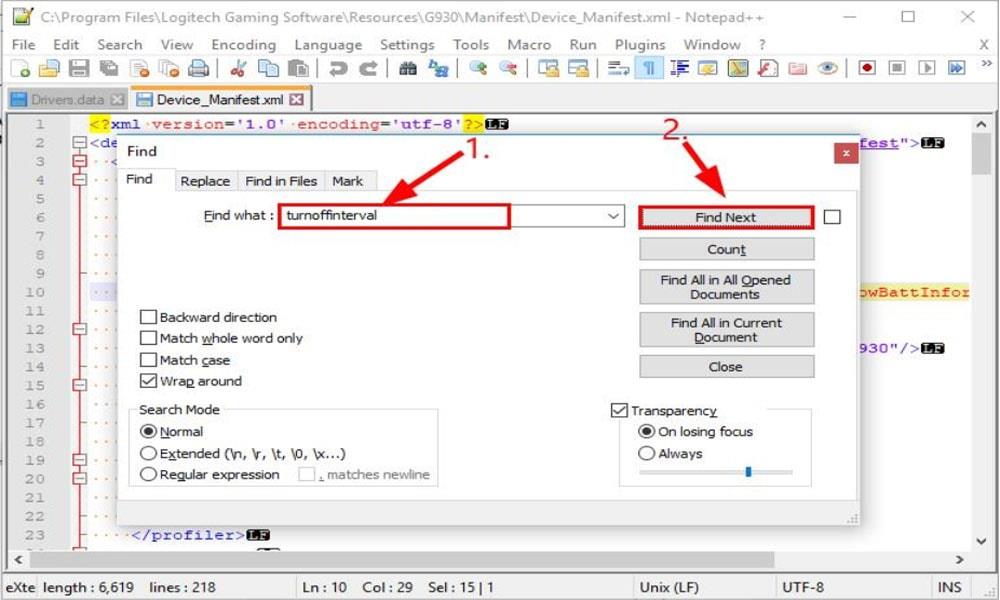
- Endre 900 til 0 og lagre redigeringen.
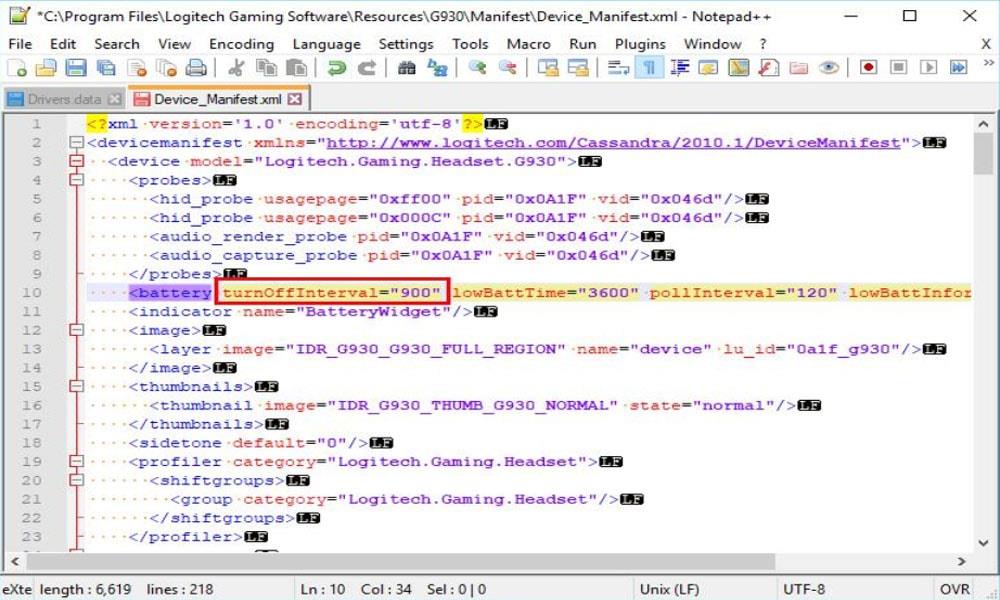
- Nå, lukk vinduet og sjekk om lydutkoblingsproblemet blir løst eller ikke. Hvis det løser seg, sletter du sikkerhetskopifilen. Mens, hvis du fortsatt sitter fast med denne feilen, følg de neste potensielle trinnene.
Annonse
Løsning: Logitech MX-taster lyser ikke eller svarer ikke
#3 Løsning: Juster lydinnstillingene dine for å fikse utkoblingsfeil
Mange brukere rapporterte at etter å ha endret lydinnstillingen, forsvinner utkoblingsproblemet i G930. Så du kan også prøve dette. Følg trinnene for å gjøre det:
Annonser
- Først av alt, finn lydikonet på skrivebordet og høyreklikk på den. Klikk deretter på Lyder.
- Bytt nå til Avspilling fanen og velg Høyttalere (Logitech G930 Headset).
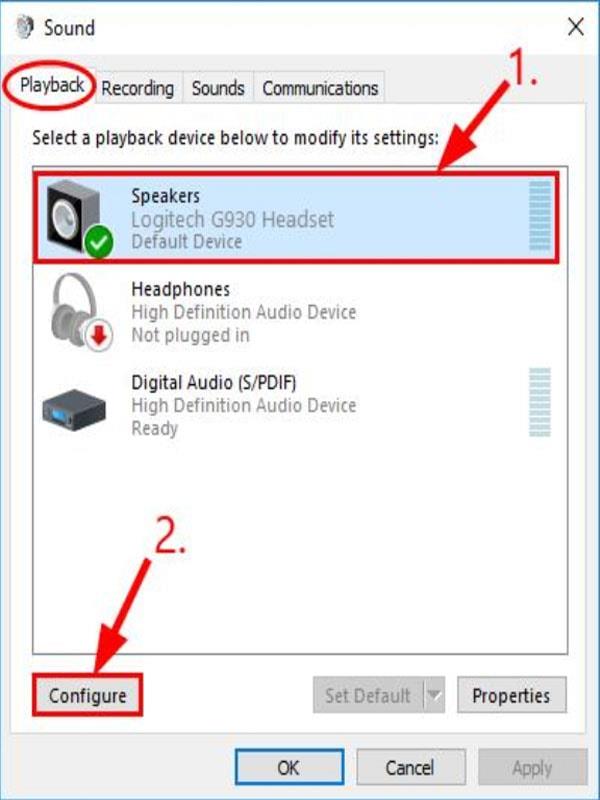
- Klikk Konfigurer etterfulgt av Neste.
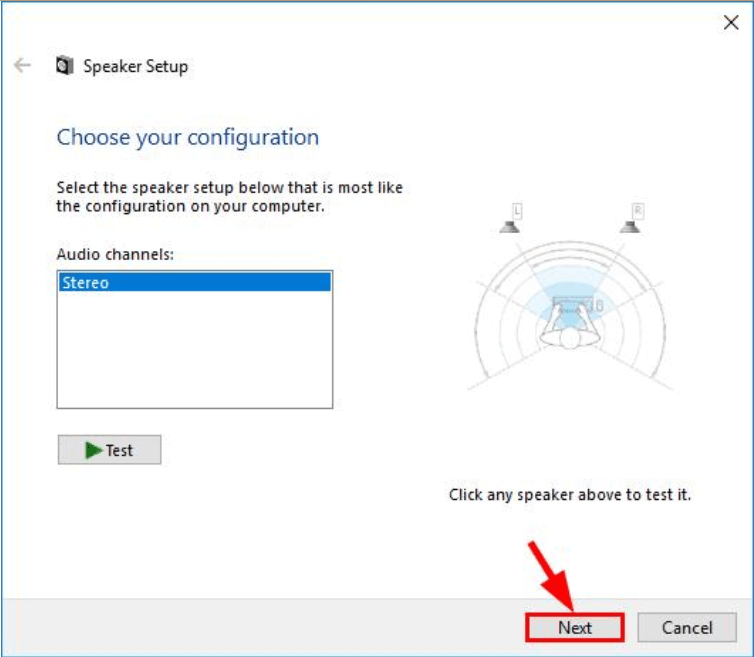
- Forsikre for å fjerne merket i boksen foran til venstre og høyre og treffer Neste knapp.
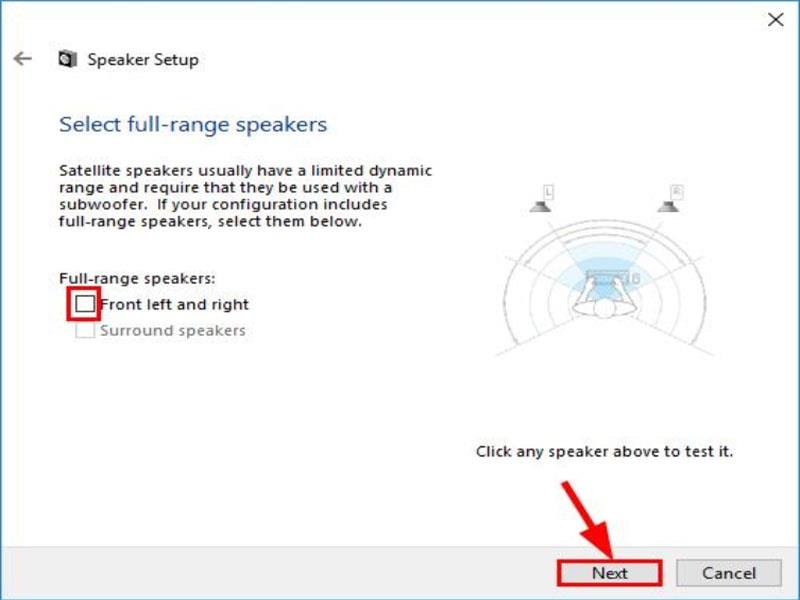
- Etter det, trykk på Bli ferdig. Det er det. Nå, konfigurasjonen er fullført, gå tilbake til Avspilling fanen.
- Klikk på Høyttalere (Logitech G930-hodesett)
- Deretter velger du Eiendommer.
- Nå, naviger til Forbedringer fanen, merk av i boksen foran Deaktiver alle forbedringer, og trykk på OK knapp.
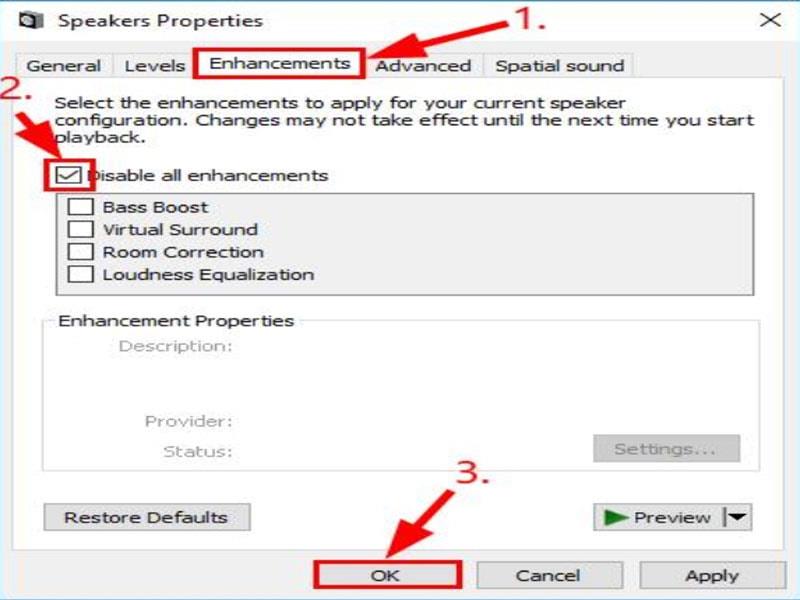
Nå kan du sjekke om lyden kommer riktig gjennom Logitech G930 eller ikke. Anta at dette ikke vil hjelpe deg med å fikse feilen som ikke kommer lyd, følg neste prosedyre.
#4 Løsning: Slå av USB Root HUB Power Management
Å slå av strømstyringen for USB root HUB er også et godt valg for å fikse dette problemet. Men prøv denne metoden bare hvis prosessen ovenfor ikke fungerer. Følg trinnene nedenfor for å gjøre det:
- Fra tastaturet, trykk og hold Windows-tasten + R samtidig.
- Deretter skriver du eller bare kopierer og limer inn devmgmt.msc. Deretter, slå den Tast inn nøkkel.
- Navigere til Universal Serial Bus-kontrollere og utvide den. Klikk deretter på USB Root Hub.
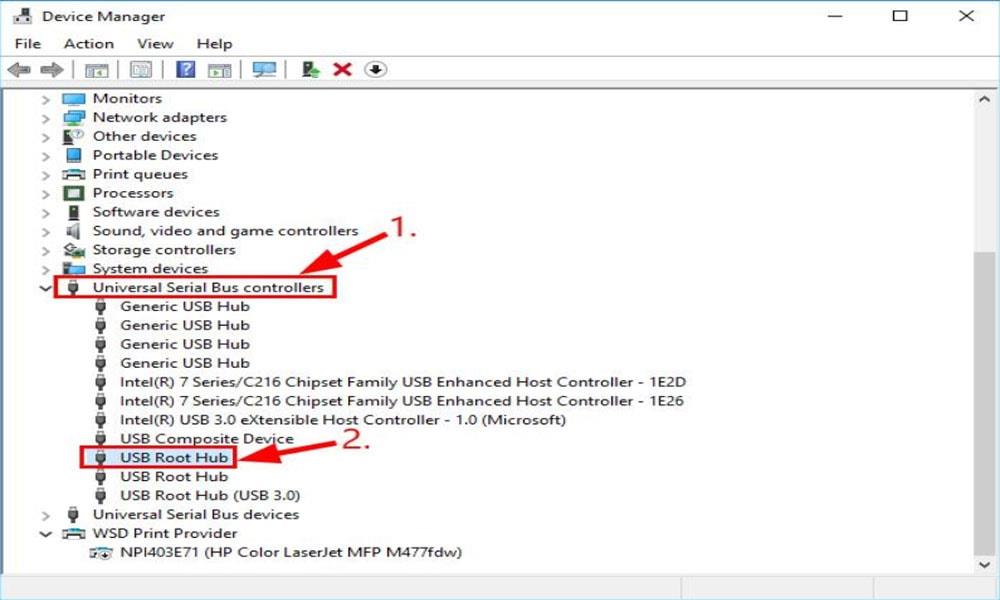
- Nå klikker du bare på Strømstyring fanen og fjern merket boksen plassert foran La datamaskinen slå av denne enheten for å spare strøm. Deretter trykker du på OK knapp.
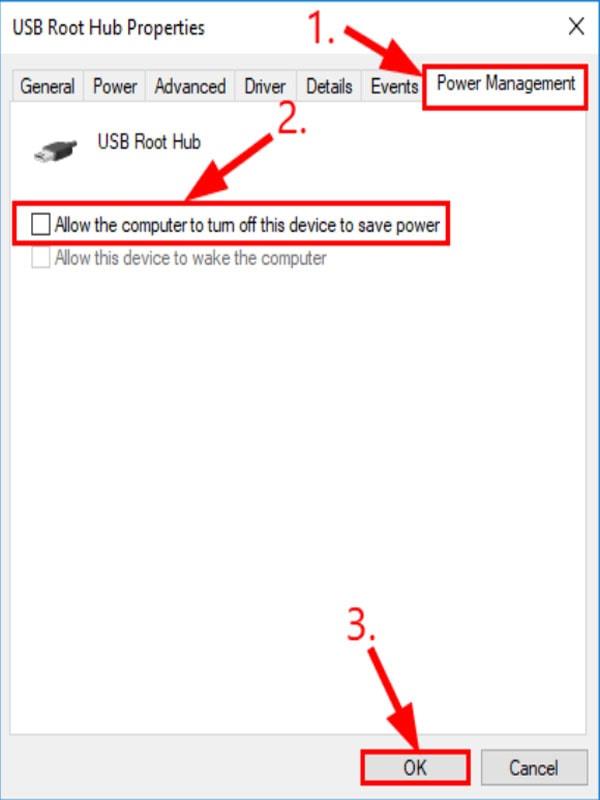
- Sjekk nå om Logitech G930-lydavbruddsproblemet er løst eller ikke.
#5 Løsning: Prøv en annen port for å fikse utskjæringsfeilen
En annen løsning du kan prøve å fikse dette problemet er å koble Logitech G930-headsettet til en annen port. Du kan ganske enkelt koble mottakeren til en annen USB-port. Med enkle ord, anta at hvis du bruker USB 3.0-porten på den bærbare datamaskinen eller PC-en, så bare koble den ut og bytt til en USB 2.0-port. Når du har gjort dette, kobler du til Logitech G930 og kontrollerer om utkoblingsfeilen blir løst eller ikke.
#6 Kontakt til støtte- og servicesenter
Hvis tilfellet er verst, og selv etter å ha brukt metoden ovenfor, vil det ikke hjelpe deg å fikse dette. Da kan det være et maskinvareproblem. Så det burde ikke være nødvendig å kontakte supportteamet. For å gjøre det, klikk ganske enkelt på denne lenken Logitech Support for ytterligere hjelp.
Det var alt for denne artikkelen, folkens. Hjelper veiledningen ovenfor deg med å fikse Logitec G930-utkoblingsproblemet? Har du noen forslag til oss? Bruk kommentarfeltet for å gi oss beskjed.Også, hvis du er ny her, sørg for å besøke nettstedet vårt regelmessig for å bli oppdatert, og ikke glem å abonnere på vår Youtube-kanal.












